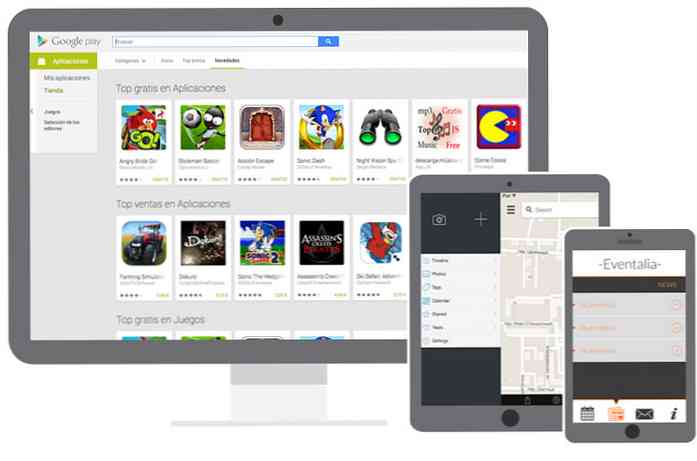5 خدمات التعرف الضوئي على الحروف على الإنترنت مجاناً تم اختبارها واستعراضها
هل لديك مستند PDF أو صورة تريد تحويلها إلى نص؟ في الآونة الأخيرة ، أرسل لي شخص ما مستندًا في البريد أحتاجه لتحريره وإرساله مرة أخرى مع تصويبات. لم يتمكن الشخص من تحديد موقع نسخة رقمية ، لذا كلفت بمهمة تحويل كل هذا النص إلى تنسيق رقمي.
لم تكن هناك طريقة لقضاء ساعات في كتابة كل شيء مرة أخرى ، لذلك انتهيت إلى التقاط صورة جميلة ذات جودة عالية للوثيقة وبعد ذلك اخترقت طريقي عبر مجموعة من خدمات التعرف الضوئي على الحروف عبر الإنترنت لمعرفة أي واحدة من شأنها أن تعطيني الأفضل النتائج.
في هذه المقالة ، سوف أذهب إلى اثنين من المواقع المفضلة لـ OCR المجانية. تجدر الإشارة إلى أن معظم هذه المواقع تقدم خدمة مجانية أساسية ، ثم لديها خيارات مدفوعة إذا كنت تريد ميزات إضافية مثل الصور الأكبر حجمًا ، ومستندات PDF متعددة الصفحات ، ولغات الإدخال المختلفة ، إلخ..
من الجيد أيضًا أن نعرف مسبقًا أن معظم هذه الخدمات لن تكون قادرة على مطابقة تنسيق المستند الأصلي. هذه هي أساسا لاستخراج النص وهذا كل شيء. إذا كنت بحاجة إلى أن يكون كل شيء في تخطيط أو تنسيق معين ، فسيتعين عليك القيام بذلك يدويًا بمجرد الحصول على النص بالكامل من OCR.
بالإضافة إلى ذلك ، ستأتي أفضل النتائج للحصول على النص من المستندات بدقة 200 إلى 400 نقطة في البوصة. إذا كانت لديك صورة DPI منخفضة ، فلن تكون النتائج جيدة.
أخيرًا ، كان هناك الكثير من المواقع التي اختبرتها والتي لم تنجح. إذا كنت تستخدم Google OCR على الإنترنت مجانًا ، فستشاهد مجموعة من المواقع ولكن العديد من المواقع في أفضل 10 نتائج لم تكمل التحويل. قد ينقضي البعض مهلة ، والبعض الآخر يرتكب أخطاء والبعض الآخر عالق في صفحة "التحويل" ، لذلك لم أزعجني أن أذكر تلك المواقع.
بالنسبة لكل موقع ، اختبرت وثيقتين لمعرفة مدى جودة الإخراج. بالنسبة لاختباراتي ، استخدمت ببساطة جهاز iPhone 5S لالتقاط صورة لكلا الوثيقتين ثم تحميلها مباشرةً إلى مواقع الويب للتحويل.
في حال كنت تريد أن ترى كيف تبدو الصور التي استخدمتها للاختبار ، فقد أرفقتها هنا: Test1 و Test2. لاحظ أن هذه ليست هي الإصدارات الكاملة الدقة للصور التي تم التقاطها من الهاتف. لقد استخدمت الصورة ذات الدقة الكاملة عند التحميل إلى المواقع.
OnlineOCR
OnlineOCR.net هو موقع نظيف وبسيط حقق نتائج جيدة جدًا في الاختبار. الشيء الرئيسي الذي يعجبني هو أنه لا يحتوي على الكثير من الإعلانات في كل مكان ، وهو ما يحدث عادةً مع هذه الأنواع من مواقع الخدمات المتخصصة.

للبدء ، حدد ملفك وانتظر حتى ينتهي التحميل. الحد الأقصى لحجم التحميل لهذا الموقع هو 100 ميغابايت. إذا قمت بالتسجيل للحصول على حساب مجاني ، فستحصل على بعض الميزات الإضافية مثل حجم التحميل الأكبر وملفات PDF متعددة الصفحات ولغات الإدخال المختلفة والمزيد من التحويلات في الساعة وما إلى ذلك..
بعد ذلك ، اختر لغة الإدخال الخاصة بك ثم اختر تنسيق الإخراج. يمكنك الاختيار من بين Word أو Excel أو نص عادي. انقر على تحول زر وسترى النص المعروض في الأسفل في مربع جنبا إلى جنب مع رابط التنزيل.

إذا كان كل ما تريده هو النص ، فما عليك سوى نسخه ولصقه من المربع. ومع ذلك ، أقترح عليك تنزيل مستند Word لأنه يؤدي مهمة رائعة بشكل مدهش في الحفاظ على تنسيق المستند الأصلي.
على سبيل المثال ، عندما فتحت مستند Word للاختبار الثاني ، فوجئت عندما وجدت أن المستند يحتوي على جدول به ثلاثة أعمدة ، تمامًا كما في الصورة.

من بين جميع المواقع ، كان هذا الموقع الأفضل على الإطلاق. يستحق التسجيل حقًا إذا كنت بحاجة إلى إجراء الكثير من التحويلات.
للتأكد من اكتمالها ، سأقوم أيضًا بالربط بملفات الإخراج التي أنشأتها كل خدمة حتى تتمكن من رؤية النتائج بنفسك. فيما يلي نتائج OnlineOCR: Test1 Doc و Test2 Doc.
لاحظ أنه عند فتح مستندات Word هذه على جهاز الكمبيوتر الخاص بك ، ستتلقى رسالة في Word تفيد بأنها من الإنترنت وتعطيل التحرير. هذا جيد تمامًا لأن Word لا يثق في المستندات من الإنترنت ولا يلزمك بالفعل تمكين التحرير إذا كنت ترغب فقط في عرض المستند.
i2OCR
موقع آخر أعطى نتائج جيدة كان i2OCR. العملية متشابهة للغاية: اختر لغتك وملفك ، ثم اضغط على استخراج النص.

يجب عليك الانتظار لمدة دقيقة أو دقيقتين هنا لأن هذا الموقع يستغرق وقتًا أطول قليلاً. أيضًا ، في الخطوة 2 ، تأكد من أن صورتك تظهر في الجانب الأيمن لأعلى في المعاينة ، وإلا فسوف تحصل على مجموعة من رطانة كإخراج. لسبب ما ، كانت الصور من جهاز iPhone تظهر في وضع عمودي على جهاز الكمبيوتر الخاص بي ، ولكن في وضع أفقي عند تحميلها على هذا الموقع.

اضطررت إلى فتح الصورة يدويًا في تطبيق لتحرير الصور ، وقم بتدويرها 90 درجة ، ثم تدويرها مرة أخرى إلى صورة شخصية ثم حفظها مرة أخرى. بمجرد الانتهاء ، مرر للأسفل وسيظهر لك معاينة للنص مع زر تنزيل.
حقق هذا الموقع أداءً جيدًا مع الإخراج الخاص بالاختبار الأول ، لكنه لم يحقق أداءً جيدًا في الاختبار الثاني الذي كان له تصميم العمود. فيما يلي نتائج i2OCR: Test1 Doc و Test2 Doc.
FreeOCR
Free-OCR.com سوف تأخذ صورك وتحويلها إلى نص عادي. ليس لديه خيار للتصدير إلى تنسيق Word. اختر ملفك ، واختر لغة ثم انقر فوق بداية.
الموقع سريع وستحصل على الإخراج بسرعة إلى حد ما. فقط انقر على الرابط لتنزيل الملف النصي على جهاز الكمبيوتر الخاص بك.

كما هو الحال مع NewOCR المذكورة أدناه ، يستفيد هذا الموقع من جميع الأحرف في المستند. ليس لدي أي فكرة عن السبب في ذلك ، لكن لسبب غريب هذا الموقع و NewOCR على حد سواء فعلت هذا. ليس تغييرها كبيرًا ، لكنها عملية شاقة لا يجب عليك فعلها.
فيما يلي نتائج FreeOCR: Test1 Doc و Test2 Doc.
آبي FineReader أون لاين
من أجل استخدام FineReader Online ، يجب عليك التسجيل للحصول على حساب ، والذي يمنحك نسخة تجريبية مجانية مدتها 15 يومًا لـ OCR حتى 10 صفحات مجانًا. إذا كنت بحاجة فقط إلى إجراء التعرف الضوئي على الحروف لمرة واحدة لبضع صفحات ، فيمكنك استخدام هذه الخدمة. تأكد من النقر فوق رابط التحقق في رسالة التأكيد الإلكترونية بعد التسجيل.

انقر فوق تعرف في الأعلى ثم انقر فوق رفع لتحديد ملفك اختر لغتك ، تنسيق الإخراج ثم انقر فوق تعرف في الأسفل. يحتوي هذا الموقع على واجهة نظيفة وأي إعلانات أيضًا.
في اختباراتي ، تمكن هذا الموقع من الحصول على النص من وثيقة الاختبار الأولى ، ولكنه كان هائلاً للغاية عندما فتحت مستند Word ، لذا انتهيت إلى القيام بذلك مرة أخرى واختيار النص العادي كتنسيق الإخراج.
للاختبار الثاني مع الأعمدة ، كان مستند Word فارغًا ولم أتمكن من العثور على النص. لست متأكدًا مما حدث هناك ، لكن لا يبدو أنه قادر على التعامل مع أي شيء آخر غير الفقرات البسيطة. فيما يلي النتائج من FineReader: Test1 Doc و Test2 Doc.
NewOCR
الموقع التالي ، NewOCR.com ، كان على ما يرام ، ولكن ليس جيدًا تقريبًا مثل الموقع الأول. أولاً ، لقد حصلت على إعلانات ، لكن لحسن الحظ ليس للطن. عليك أولا تحديد الملف الخاص بك ومن ثم انقر فوق معاينة زر.

يمكنك بعد ذلك تدوير الصورة وضبط المساحة التي تريد البحث فيها عن النص. يشبه إلى حد كبير كيفية عمل عملية المسح على جهاز كمبيوتر باستخدام ماسح ضوئي مرفق.

إذا كان المستند يحتوي على أعمدة متعددة ، فيمكنك التحقق من تحليل تخطيط الصفحة الزر وسيحاول تقسيم النص إلى أعمدة. انقر فوق الزر OCR ، وانتظر بضع ثوانٍ حتى يكتمل ، ثم قم بالتمرير لأسفل حتى يتم تحديث الصفحة.
في الاختبار الأول ، حصل على النص بالكامل ، لكن لسبب ما ، تم تكبير كل حرف T في المستند! لا فكرة عن السبب في ذلك ، لكنها فعلت ذلك. في الاختبار الثاني مع تمكين تحليل الصفحة ، تم الحصول على معظم النص ، لكن التخطيط كان مغلقًا تمامًا.
فيما يلي نتائج NewOCR: Test1 Doc و Test2 Doc.
استنتاج
كما ترون ، مجاني لا يعطيك نتائج جيدة جدًا في معظم الوقت لسوء الحظ. الموقع الأول المذكور هو الأفضل إلى حد بعيد لأنه لم يقم فقط بعمل رائع في التعرف على النص بالكامل ، ولكنه تمكن أيضًا من الاحتفاظ بتنسيق المستند الأصلي.
إذا كنت تحتاج فقط إلى نص ، فيجب أن تكون معظم مواقع الويب أعلاه قادرة على القيام بذلك نيابة عنك. إذا كان لديك أي أسئلة ، فلا تتردد في التعليق. استمتع!